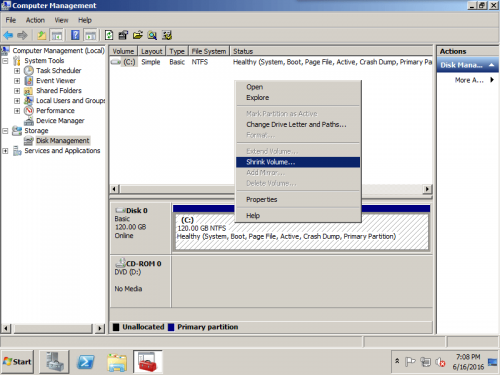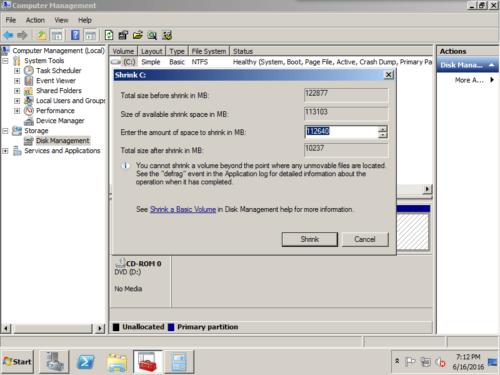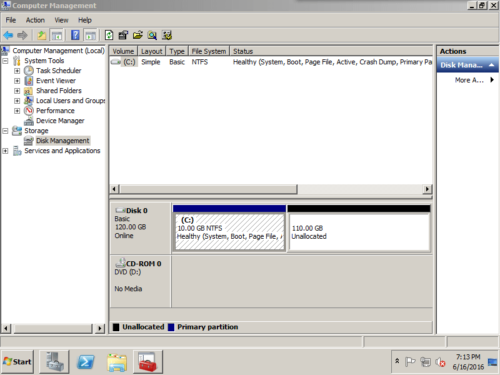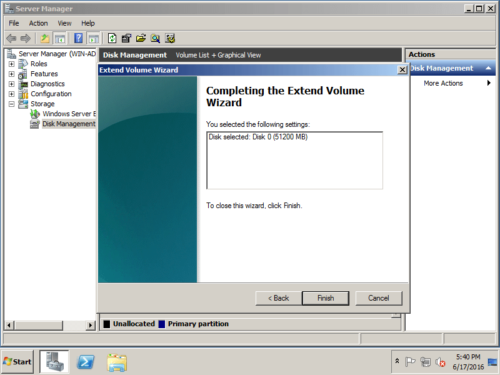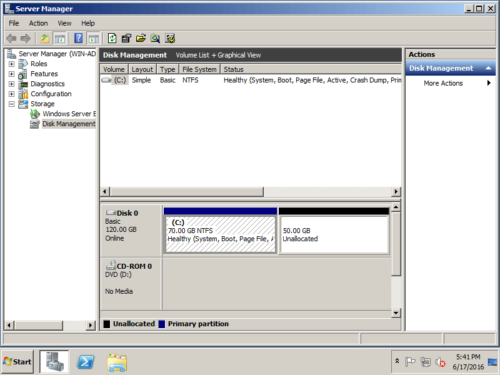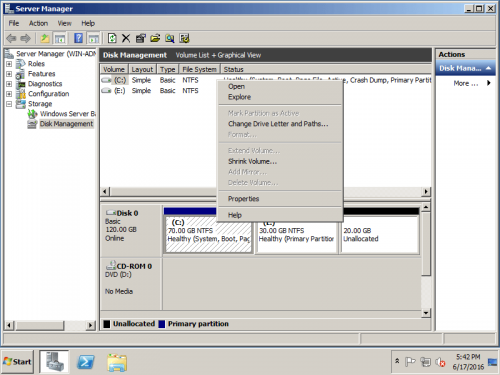Как изменить размер диска C в Windows Server 2008 (R2)?
Наиболее распространенной проблемой в Windows Server 2008 является нехватка свободного места на диске C, особенно для OEM-серверов. Большинство OEM-серверов создают небольшой системный диск C и больший диск с данными. При повседневном использовании обновление Windows, приложения, кеш, системная служба и многие другие типы данных постоянно поступают на диск C, поэтому свободное пространство становится все меньше и меньше. Чтобы решить эту проблему, сначала попробуйте освободить место с помощью встроенной в Windows утилиты очистки, а затем измените размер диска C в Windows Disk Management или с помощью стороннего программного обеспечения.
Изменить размер раздела с помощью Server 2008 Disk Management
Сервер 2008 лучше, чем в предыдущей версии Windows Server, расширил возможности управления дисками, где вы можете изменять размеры разделов диска с помощью встроенной функции. Расширить том и уменьшить объем.
- термоусадочный привод C
Если диск C создан слишком большим, вы можете уменьшить его, чтобы освободить свободное неиспользуемое пространство.
Шаг 1: Нажмите «Windows» и «R» на клавиатуре, введите «compmgmt.msc», Чтобы открыть консоль управления дисками. Щелкните правой кнопкой мыши диск C и выберите «Сжать том».
Шаг 2: Во всплывающем окне введите значение, сколько свободного места нужно сжать с диска C.
Шаг 3: Нажмите «Сжать», и операция завершится в кратчайшие сроки. Исходный диск C емкостью 120 ГБ становится 10 ГБ, а неиспользуемое пространство становится незанятым.
Примечание. 1. При уменьшении размера раздела неподвижные файлы (например, файл подкачки или область хранения теневых копий) не перемещаются автоматически, и вы не можете уменьшить выделенное пространство за пределами точки, в которой находятся неподвижные файлы. В этом случае вы можете только уменьшить пространство.
2. Нераспределенное пространство можно использовать только для создания новых разделов диска, его нельзя использовать для расширения другого диска с данными.
- Расширить диск C
Шаг 1: Откройте «Управление дисками», щелкните правой кнопкой мыши диск C и выберите «Расширить объем ...
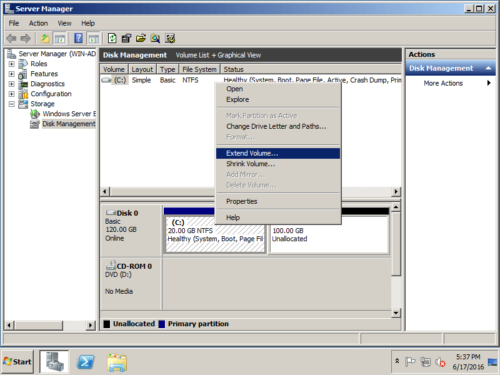 Шаг 2: Во всплывающем окне введите значение, сколько места нужно добавить на диск C, и нажмите Далее.
Шаг 2: Во всплывающем окне введите значение, сколько места нужно добавить на диск C, и нажмите Далее.
Шаг 3: Подтвердите операцию и нажмите «Готово», чтобы продолжить.
Операция расширения завершается в короткие сроки.
На снимке экрана, когда вы щелкаете правой кнопкой мыши по диску C, «Расширить том» становится серым. Нераспределенное пространство 20 ГБ можно использовать только для расширения диска E.
Изменить размер диска C с помощью стороннего программного обеспечения
При изменении размера диска C с помощью стороннего программного обеспечения таких ограничений нет.
Шаг 1: Скачать и установить NIUBI Partition Editor, щелкните правой кнопкой мыши диск D: и щелкните «Resize/Move Volume».
Шаг 2: Во всплывающем окне перетащите оставил граница правота генерировать свободное нераспределенное пространство.

Нажмите OK и обратно в главное окно, где за диском C: создано 20 ГБ незанятого пространства.
Шаг 3: Щелкните правой кнопкой мыши C привод и выберите «Resize/Move VolumeСнова во всплывающем окне перетащите правую граница правота удерживать нераспределенное пространство.

Нажмите OK и вернитесь в главное окно, где размер диска C был изменен до 50 ГБ, удерживая 20 ГБ свободного места из D. Нажмите Применить вверху слева выполнить, готово!
Видео-руководство по изменению размера диска C в Windows Server 2008 R2:
Таким образом, управление дисками в Windows Server 2008 позволяет изменять размеры существующих разделов, но оно очень ограничено. Чтобы изменить размер диска C в Windows Server 2008 (R2), NIUBI Partition Editor лучший выбор. Встроенная технология Roll-Back Protection способна автоматически возвращать сервер в исходное состояние в мгновение ока, если возникает какая-либо ошибка при изменении размера разделов. Это на 30% - 300% быстрее, чем другие инструменты, благодаря уникальному алгоритму перемещения файлов.